جایزه و تخفیفات ویژه اینستاگرامو دنبال کن
آموزش ساخت اپل ایدی Apple ID رایگان با گوشی و کامپیوتر؛ جهت استفاده از محصولات تولید شده در شرکت اپل لازم و ضروری است Apple ID ایجاد نمایید. دلیل این امر اهمیت بالای Apple ID است.
در واقع می توان Apple ID را شناسنامه ای برای کاربران محصولات اپل خواند و در موارد استفاده از اپلیکیشن ها، Apple ID به عنوان امضای الکترونیکی در هنگام استفاده قلمداد خواهد شد. زیرا تمامی سرویس های پشتیبانی شده توسط اپل که توسط کاربر استفاده خواهند شد، ثبت می شوند. در واقع کاربران برای استفاده از این سرویس ها ملزم به داشتن Apple ID می باشند.
با توجه به اینکه تمامی فعالیت های شما در در اپل آی دی ذخیره خواهند شد و کاربران استفاده کننده از این امکان می توانند اطلاعات ثبت شده بر روی iCloud را مشاهده نمایند، لازم است هر کاربری Apple ID مختص به خود را داشته باشد . دلیلی دیگر که ساخت Apple ID را ضروری می کند، ثبت تمامی اطلاعات و خریدها بر روی Apple ID است. افراد می توانند از Apple ID دیگران نیز استفاده نمایند ، اما سرویسی با این قابلیت ها بهتر است برای هر شخصی موجود باشد.
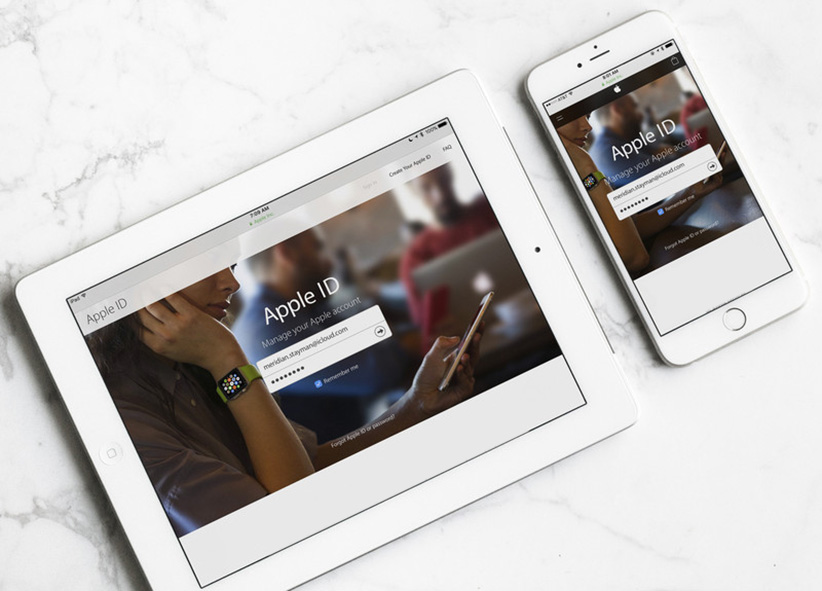
1. در میان اپلیکیشن های موجود AppStore را انتخاب کرده و اجرا نمایید.
در این مرحله دقت کنید که اپلیکیشنی که انتخاب می کنید حتما free یا رایگان باشد، زیرا در غیر این صورت مجبور به ثبت اطلاعات بانکیتان خواهید شد.
2 . با انتخاب top Chart در پایین صفحه ، در قسمت برنامه های free ، دکمه get را تب نمایید. پس از انجام این کار گزینه get تغییر کرده و تبدیل به install تبدیل خواهد شد. از راههای دیگر دسترسی به Get این است که اپلیکیشن free را انتخاب نمایید و بر روی Get ظاهر شده در بالای صفحه کلیک کنید.
3. پس از ورود به مرحله بعدی دو گزینه برایتان نمایان خواهد شد که مربوط به اکانت شما خواهد شد. با انتخاب use Exiting Apple ID می توانید از اکانتی که از پیش ساخته اید استفاده نمایید. گزینه Create New Apple ID نیز امکان ساخت اکانت جدید را به شما خواهد داد. حال که می خواهید Apple ID بسازید، گزینه دوم را انتخاب کنید.
4. در قدم بعدی لازم است کشور را انتخاب نمایید. با توجه به اینکه در لیست کشورها نام ایران موجود نیست ، مجبور به انتخاب کشور دیگری هستید. انتخاب کشور اختیاریست ، اما آمریکا انتخاب مناسبتری است.
5. لیستی از قوانین اپل در مرحله بعدی در برابر شما قرار می گیرد. برای ایجاد اکانت ملزم به پذیرش آنها هستید و در غیر این صورت نمی توانید کار را ادامه دهید. پس برای پذیرش مقررات و رفتن به مرحله بعد گزینه Agree را کلیک کنید.
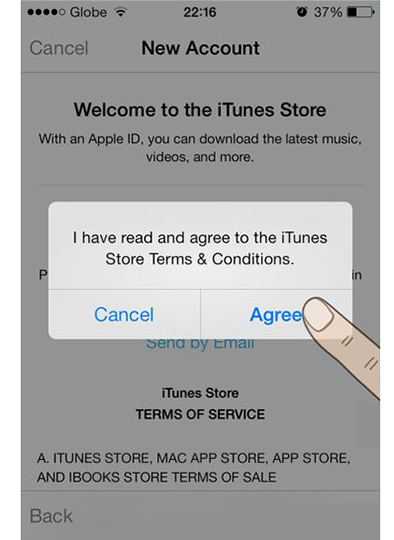
6. در مرحله روبه رو فرمی با چند فیلد بر روی صفحه قرار خواهد گرفت. در کادر و یا فیلد اول ایمیلی معتبر از خودتان را وارد نمایید. این ایمیل در Apple ID استفاده خواهد شد. دو کادر بعدی محل درج پسورد می باشد. برای وارد کردن پسورد مقراراتی موجود است؛ Password باید از 8 کاراکتر کمتر نباشد، کاراکترها باید ترکیبی از عدد و حروف باشند و یکی از کاراکتری های حروف باید حرف انگلیسی بزرگ باشد. با رعایت این قوانین علاوه بر اینکه موفق به ثبت اطلاعات و ادامه ساخت اکانت خواهید شد، امنیت رمز نیز بالاتر خواهد رفت. رمزی را که در کادر اول نوشته اید در کادر دوم نیز عیناً تکرار نمایید.
به علت اهمیت بالای اطلاعاتتان و امکان فراموش کردن رمز در صفحه جاری ، گزینه های بیشتر برای این منظور گنجانده شده اند. Security info شامل سوالاتی است که در هنگام فراموش کردن رمز عبورتان برای ورود به اکانت می توانید از آنها استفاده نمایید. لازم نیست پاسخ شما حتما درست باشد، اما لازم است حتماً در یاد داشته باشید و یا اینکه آنها را یادداشت نمایید. پس از فراموش کردن رمز هویت شما از روی پاسخ های داده شده امکان پذیر است.
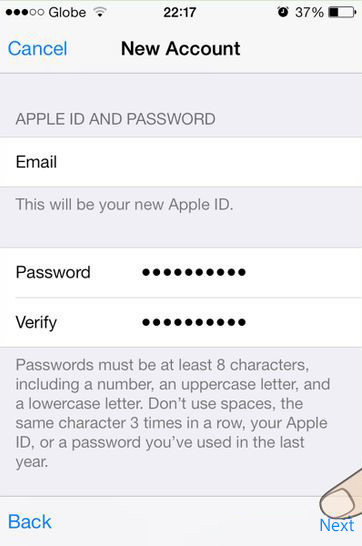
rescue Email نیز این امکان را فراهم خواهد کرد که با وارد کردن ایمیلی دیگر از خود یا از نزدیکانتان، پس از فراموش کردن رمز ایمیل اصلی برای ورود به اکانت از ایمیل دوم برای ورود اقدام نمایید. انجام این مرحله الزامی نیست و می توانید بدون ثبت اطلاعات از آن رد شوید.
در ادامه فرم و در قسمت Date Of Birth لازم است اطلاعات مربوط به تاریخ تولدتان را به ترتیب روز، ماه و سال وارد نمایید. در قسمت پایانی فرم دو گزینه موجودند، اگر این گزینه ها فعال باشند پیام ها و خبرنامه های اپل از طریق ایمیل به شما ارسال خواهند شد. اگر نمی خواهید این موارد به دستتان برسد، گزینه های موجود را غیرفعال نمایید. حال فرم تکمیل شده است و می توانید با انتخاب گزینه ی next راهی صفحه بعد گردید.
7. در آخرین مرحله لازم است اطلاعات مربوط به اطلاعات بانکی را وارد کنید ، برای استفاده از کارت بانکی لازم است کارت بانکی بین المللی در اختیار داشته باشید. اگر این امکان را در اختیار ندارید و کارت بین المللی در دسترس نیست گزینه None را کلیک کنید تا بتوانید کار را ادامه دهید.
لازم است قبل از انجام پروسه ساخت اکانت ، گیفت کارتی خریداری کنید تا اگر در این مرحله مشکلی ایجاد شد بتوانید با وارد کردن اطلاعات آن کار را ادامه دهید. البته در هنگام خرید مبلغی از این بابت از شما کسر نخواهد شد. در صورت عدم در اختیار داشتن این موارد کادر مربوطه را خالی نگهدارید.
در ادامه صفحه و در قسمت Billing Adress باید آدرس و شماره تلفن به صورت کامل وارد گردند. چون در ابتدا در کشور آمریکا را وارد کرده اید، لازم است شماره و آدرس را از این کشور وارد کنید. پس انتخاب دکمه Next کار به اتمام خواهد رسید و Apple ID ایجاد خواهد شد. پس از اتمام کار از طریق ایمیل مطلع خواهید شد که موفق به ساخت Apple ID شده اید.
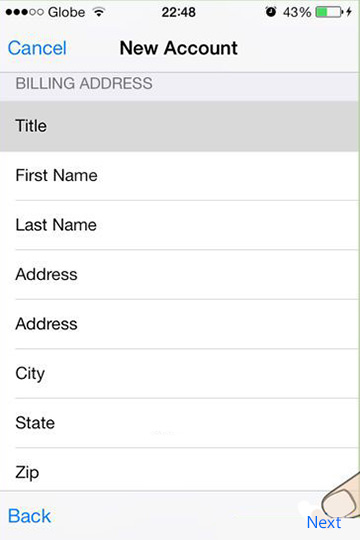
با استفاده از مک بوک و هر نوع سیستم کامپیوتری دیگر نیز می توانید مراحل ساخت Apple ID را انجام دهید. اما برای این کار لازم است برنامه iTunes را دانلود کرده و از طریق آن کار را ادامه دهید. با توجه اطلاعات سیستمی که در اختیار دارید نسخه مورد نظر به شما معرفی خواهد شد و می توانید از آن استفاده کنید. نسخه معرفی شده به روز ترین نسخه از این نرم افزار است.
پس می توانید هم از طریق سیستم کامپیوتری که از سیستم عامل ویندوز استفاده خواهد کرد برای ایجاد اکانت استفاده کنید و هم از سیستمی که مجهز به سیستم عامل مک است. پس از نصب iTunes مراحل کار مانند ایجاد اکانت بر روی گوشی خواهد بود.
بیشتر بخوانید:
فعالیت تاخرید ؛ مشاوره خرید و راهنمای خرید و فروش ؛ نقد و بررسی محصولاتی که در فروشگاه های اینترنتی ایران موجود هستند . و بررسی مشکلات و آموزش نحوه کارکرد و کارایی مشخصات فنی دستگاه لوازم خانگی و دیجیتال ؛ برایتان بیدرنگ می نویسیم.
لطفا فقط سوالات مشاوره و خرید بپرسید.
« مشکلات فقط در نظرات پاسخ داده می شوند »
بازیابی پسورد
پسورد شما به ایمیل شما ارسال خواهد شد

